První přihlášení
Dostupnost: Popsané funkce jsou dostupné od verze eWay-CRM 7.1.
Článek obsahuje:
- Přihlášení a další možnosti
- Základní nastavení
- Vytvoření databáze
- Import dat z Outlooku
- Úspěšné vytvoření databáze
Přihlášení a další možnosti
Po stažení a instalaci eWay-CRM Desktop na váš počítač, máte možnost se okamžitě přihlásit ke svému účtu, který jste si vytvořili přes webovou registraci.
V takovém případě se stačí pouze přihlásit v úvodní obrazovce průvodce:
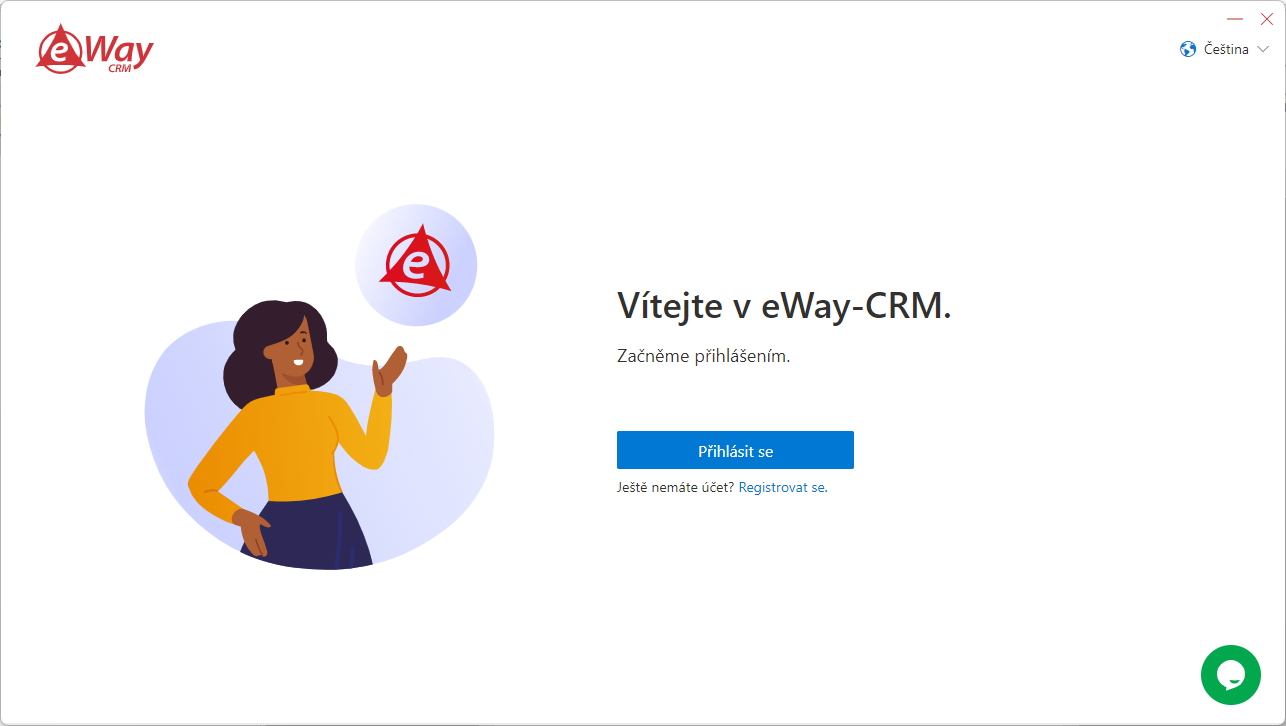
Klikněte na možnost Přihlásit se. Své přihlášení provedete, jak je popsáno v rámci Jednotného přihlášení, případně prostřednictvím přihlášení ke svému Microsoft účtu, pokud jste tento způsob zvolili při registraci.
Pokud ještě účet nemáte, stačí kliknout na možnost Registrovat se a projít obdobným průvodcem, jaký najdete při webové registraci.
Základní nastavení
V případě, že jste si registrovali eWay-CRM účet po instalaci na svém počítači, objeví se po úspěšné registraci následující okno:
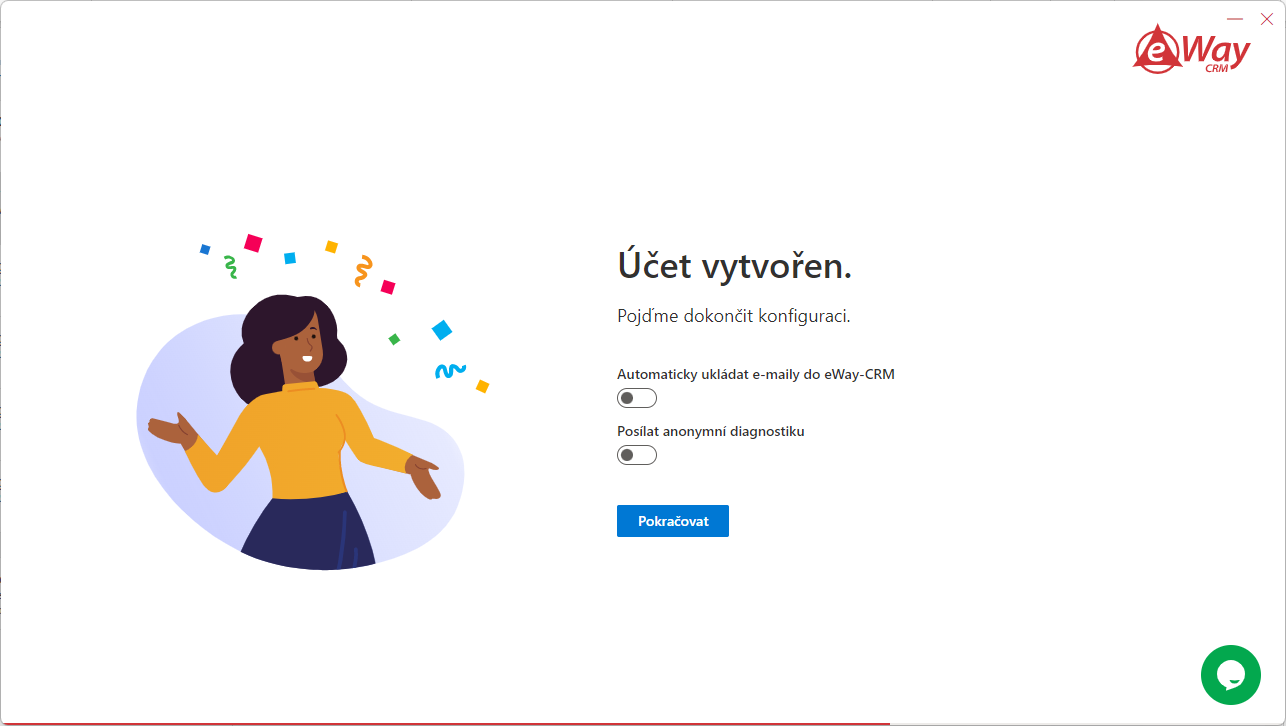
Zde máte následující možnosti:
- Automaticky ukládat e-maily do eWay-CRM - nastaví sledování e-mailů v Nastavení eWay-CRM > Karta - E-maily.
- Posílat anonymní diagnostiku - jedná se o nastavení v Nastavení eWay-CRM > Karta - Předvolby, která usnadní práci našeho týmu v případě problémů, k nimž by u vás došlo.
Po výběru možností klikněte na Pokračovat.
Vytvoření databáze
Okno pro import se zobrazí pouze v případě, pokud je uživatel ve skupině Administrator a v databázi nejsou uloženy žádné kontakty.
Objeví se následující okno. Obdobné okno se objeví i po prvním přihlášení, pokud nejsou v databázi doposud naimportována žádná data (konkrétně kontakty) a váš účet je administrátorský.
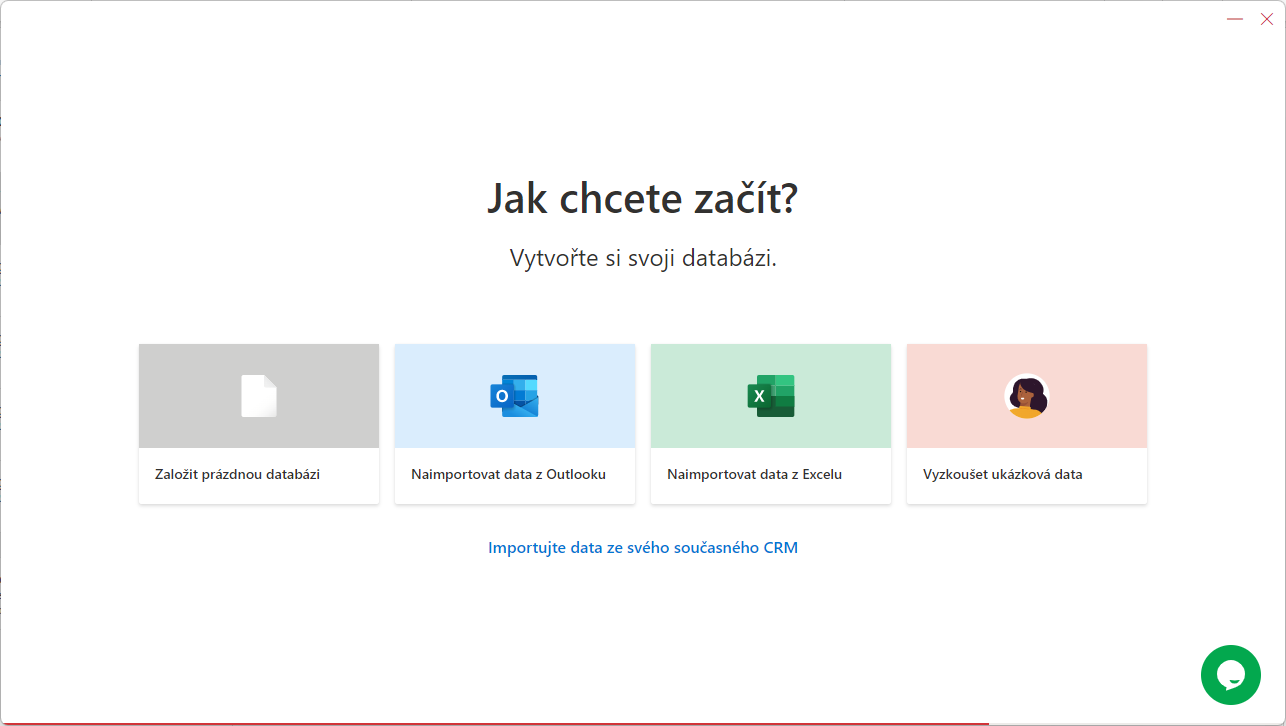
Na této stránce máte následující možnosti:
- Založit prázdnou databázi - vytvoří vám prázdnou databázi, kde si můžete začít manuálně vkládat data.
- Naimportovat data z Outlooku - tato možnost naimportuje kontakty z vašeho Outlooku to kontaktů v eWay-CRM a vytvoří vám základní databázi, s kterou můžete v eWay-CRM pracovat - viz další krok.
- Naimportovat data z Excelu - například přecházíte z jiného CRM systému na eWay-CRM a máte kontakty v excelovém souboru. eWay-CRM vám umožní si tyto kontakty naimportovat - můžete si namapovat import obdobně, jako je tomu při standardním importu eWay-CRM.
- Vyzkoušet ukázková data - chcete si eWay-CRM vyzkoušet, jak funguje, a to zatím jen na vzorových datech.
Import dat z Outlooku
Pokud si zvolíte importovat data z Outlooku, objeví se vám následující okno:
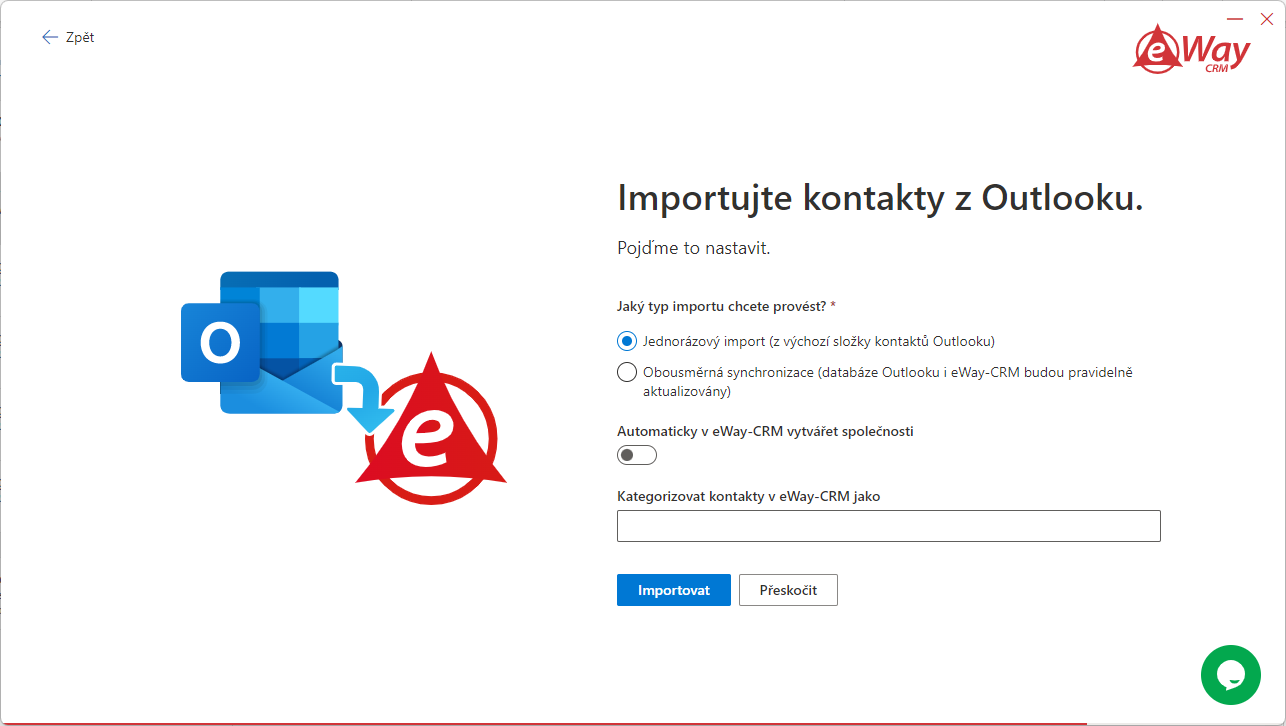
Zde máte následující možnosti:
- Jednorázový import - dojde k uložení kontaktů z Outlooku do eWay-CRM, ale bez propojení. Pokud změníte kontakt v eWay-CRM, změní se jen v eWay-CRM, a naopak.
- Obousměrná synchronizace - dojde k uložení kontaktů z Outlooku do eWay-CRM s propojením. Pokud změníte kontakt v eWay-CRM, změní se i v Outlooku. Pokud změníte kontakt v Outlooku, změní se i v eWay-CRM.
- Automaticky v eWay-CRM vytvářet společnosti - jestliže hodnota zaškrtnete, v tak pokud mají kontakty v Outlooku přiřazenou i společnost, tato se vytvoří jako nová položka v eWay-CRM. Hodnotu můžete později změnit v Centru pro správu.
- Kategorizovat kontakty v eWay-CRM jako - vytvoříte si kategorie pro kontakty, abyste je mohli později snáze filtrovat. Kategorií můžete přiřadit kontaktům pro import hned několik.
Pokud máte nastaveno, klikněte na Importovat.
Úspěšné vytvoření databáze
Ať už zvolíte jakoukoli možnost vytvoření databáze, mělo by se po jejím vytváření objevit následující okno:
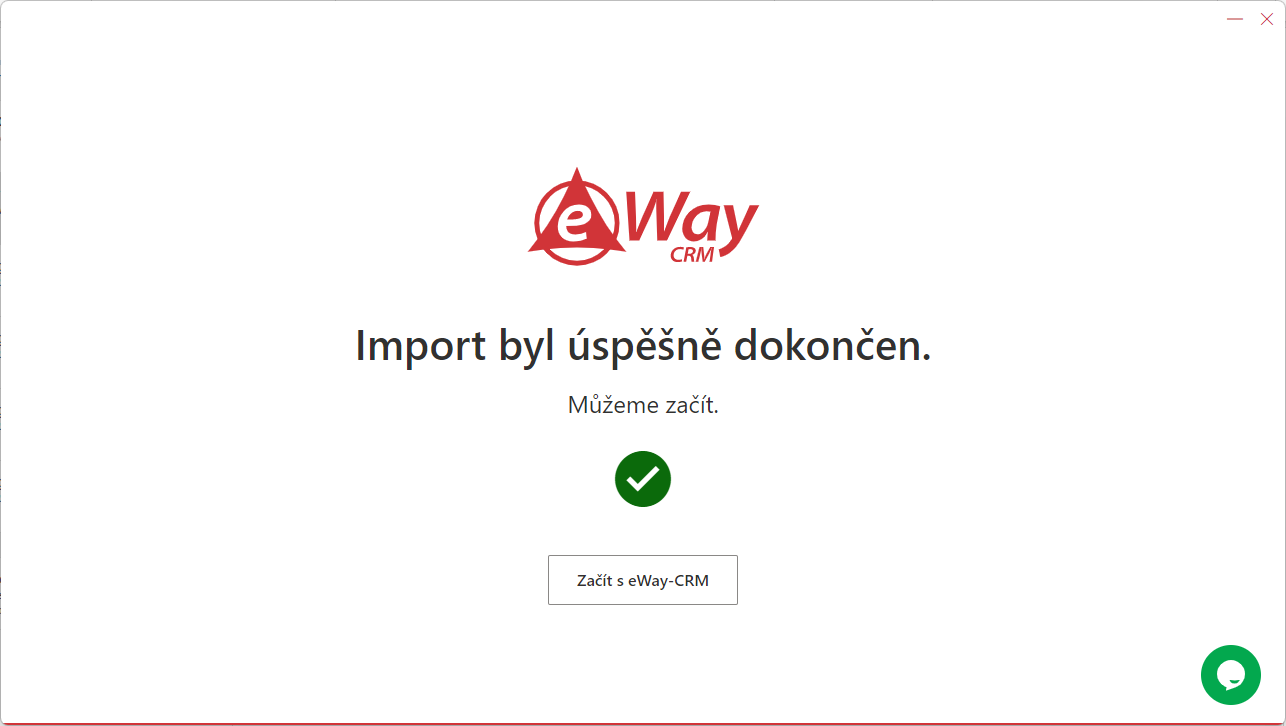
Nyní můžete začít vaši eWay-CRM používat naplno.
